Обновить таблицу mac huawei
Процесс сбора занимает 3-5 минут, на CE6810 порцессор загружался на +10-15% от обычного уровня.
dis diagnostic-information sw21-dis-diag-20200206.txt Now saving the diagnostic information to the device 100% Info: The diagnostic information was saved to the device successfully.
Почистить корзину
Поудалял c flash:/ файлы старого софта, но свободного места не прибавилось.
Закачать новый патч не получается.
Удалить пачку вланов
Восстанавливаем конфиг с внешенй usb
Сбросить конфигурацию
Скопировать текущую startup конфигурацию на внешнюю флешку
Удалить файл с usb
Отключить stp и зафильтровать bpdu на интерфейсах ce6800
Ограничение количества маков на интерфейсах ce6800
В коммутаторах ce6810 размер мак таблицы составляет 128K.
Если возможности ограничивать количество мак адресов на физических интерфейсах, lag интерфейсах или в vlan.
При достижении определенного лимита мак адресов можно дропать пакеты (action discard) с “новыми” мак адресами или пропустить пакет (action forward), но не записывать его мак в таблицу мак-адресов. Соответственно обратный трафик пойдет как unknown-unicast.
Разрешить 1000 мак адресов на физическом порту.
Пакет с 1001 маком дропнуть и сделать запись в лог.
Для физических интерфейсов дефольное действие это дропунть пакет, для vlan дефолтное действие это пропустить пакет.
Информация о CPU/RAM/TEMP/FAN/PSU на ce6800
Общая информация выводится в рамках команды “display health”.
MTU на интерфейсах ce6800
Команда “jumboframe enable” принимает два значения.
In V100R005C10 and later versions, run the jumboframe enable value1 [ value2 ] command in the interface view to configure the maximum length of a jumbo frame value1 and the threshold of a non-jumbo frame value2. The switch forwards a frame whose length ranges from value1 to value2 (excluding value2) as a jumbo frame and discards a frame whose length is greater than value1. The switch forwards a frame whose length is less than or equal to value2 as a normal frame and does not count it as a jumbo frame.
Первое значение (value1) задает максимальный размер фрейма который может пройти через интфрейс.
А второе значение (value2) задает размер “обычного” фрейма.
Второе значение нужно, что бы более красиво распределять пакеты по счетчикам интерфесов.
Пакеты размером до value2 попадают в счетчик обычных пакетов.
Пакеты размером от value2 до value1 попадают в счетчик джамбо пакетов.
Если посмотреть на интерфейсы, то на них по дефолтку разрешены jumbo-frames, дефолтное значение 9216.
Так же можно задать размер пакетов которые надо считать как обычные пакеты, дефолтное значение 1518.
При этом, если посмотреть на mtu по snmp, то на интфрейсах на которых нет линка, значение mtu будет 1518, а на которых есть линк будет значение 1500.
Изменение настроек на “jumboframe enable” не влияет на то, что отдает коммутатор по snmp.
Коммутатор по snmp, в mtu, показывает именно второе “информационное” значение команды “jumboframe enable”.
Для физических интфейсов на эти значения можно не смотреть.
MLAG на ce6800
Смена ip адресов на DAD линках
MLAG-пару коммутаторов надо было переводить из песочницы в боевое окружение.
Надо было поменять vlan и ip адреса на Meth интерфейсах и в настройках dfs-group.
В документации описания такого процесса нет, но при этом известно, что коммутаторы через PL договариваются, в том числе и о адресах DAD линков.
Пожтому адреса решил не менять на живую, а сначала положить все порты на слейв ноде, тем самым изолировав ноды друг от друга, и только после этого менять адреса.
HUAWEI – одна из крупнейших китайских компаний в сфере телекоммуникаций. Основана в 1988 году.
Компания HUAWEI достаточно недавно вышла на российский рынок сетевого оборудования уровня Enterprise. С учётом тенденции тотальной экономии, на нашем предприятии очень остро встал вопрос о подборе достойной замены оборудованию Cisco.
В статье я попытаюсь рассмотреть базовые аспекты настройки сервисов коммутации и маршрутизации оборудования HUAWEI на примере коммутатора Quidway серии 5300.
Глобальные команды, режимы работы, cходства и различия с CLI CISCO.
- system-view – аналог цисковского режима конфигурирования conf t. В этом режиме приглашение командной строки выглядит как [Switch].
- user-view – аналог цисковского непривилегированного режима. Режим приглашения выглядит так: <Switch>.
Основные команды:
- system-view – переход из user-view в привилегированный режим system-view;
- save – запись текущих настроек в энергонезависимую память устройства;
- display current-configuration – вывод текущего файла конфигурации
- display current-configuration configuration XXXX – вывод настроек секции XXXX.
- display this – вывод конфигурации текущей секции;
- quit – выход из текущей секции в родительскую.
Настройка vlan интерфейсов, режимы работы физических портов коммутатора
Создание vlan
Для создания vlan как сущности, на коммутаторе в режиме system-view выполняется команда vlan XXX, где XXX – номер vlan.
Vlan создан. Так же командой description можно задать описание или название vlan. В отличие от Cisco имя не является обязательным атрибутом при создании vlan.
Для передачи созданых vlan в пределах локальной сети используется протокол GVRP. Включается он командой gvrp в режиме system-view.
Так же gvrp должен быть разрешён на интерфейсе:
Совместимости с Cisco VTP (vlan transfer protocol) нет и быть не может.
Создание vlan интерфейса.
В отличие от Cisco, маску можно писать сокращённо. Очень удобно.
Думаю, что комментарии излишни.
Режимы работы портов
Собственно, ничего нового. Существуют два основных режима работы порта: access и trunk.
Режим trunk
Настройка порта:
В отличие от коммутаторов Cisco, по-умолчанию, все vlan запрещены и их необходимо принудительно разрешить командой port trunk allow-pass vlan.
Нетэггированный native vlan на порту включается командой:
Настройка eth-trunk
Настройка STP
Для тестирование STP были соединены коммутаторы Cisco 2960 и HUAWEI Quidway S5328C-EI.
Для включения STP на коммутаторе необходимо в режиме system-view ввести команду
По умолчанию, приоритет коммутатора HUAWEI, так же как и коммутатора Cisco равен 32768.
Просмотр информации о текущем состоянии портов:
Видно, что один из портов заблокирован, т. к. приоритет коммутатора Cisco оказался больше.
Просмотр глобальной информации об STP:
Изменим приоритет коммутатора HUAWEI. Сделаем его наименьшим: 4096.
Посмотрим, что порт разблокировался:
Общая информация об STP:
Статическая маршрутизация
Статические маршруты прописываются точно так же, как на оборудовании Cisco:
Просмотр таблицы маршрутизации:
На этом всё.
Если уважаемое сообщество заинтересуется материалом, планирую продолжить освещать настройку оборудования HUAWEI. В следующей статье рассмотрим настройку динамической маршрутизации.
МАС-адрес, который расшифровывается, как «Управление доступом к среде», это информация из нескольких битов, встраиваемая в каждое устройство, которое способно выходить в интернет. Как правило, владельцам смартфонов и планшетов на базе Android приходится сталкиваться с этим явлением, когда нужно ограничить доступ к Wi-Fi. Провайдеры также обращаются к МАС-адресу, чтобы регулировать выход пользователей в сеть.

Владельцы современных телефонов Samsung Galaxy A20, A30, A51 и им подобных заметили, что настройках Wi-Fi есть пункт «Тип MAC-адреса» и там стоит значение Рандомизированный MAC-адрес . Что это значить и зачем используется? Сейчас расскажу.
У любого сетевого адаптера — будь то кабельная сетевая карта, Wi-Fi или Bluetooth адаптер — есть свой уникальный аппаратный MAC-адрес, используя который можно отслеживать действия пользователя в сети. И этим в последнее время пользуются разные «умные» рекламные системы, отслеживая предпочтения владельца и подсовывая ему персонализированную рекламу.
Чтобы немного защитить своих клиентов от подобной «слежки», производители мобильной электроники придумывают разные фишки. В частности компания Samsung сделала возможность при подключении к сети Wi-Fi использовать не реальный аппаратный адрес телефона или планшета, а сгенерированный случайным образом. Это и называется «Рандомизированный MAC-адрес».
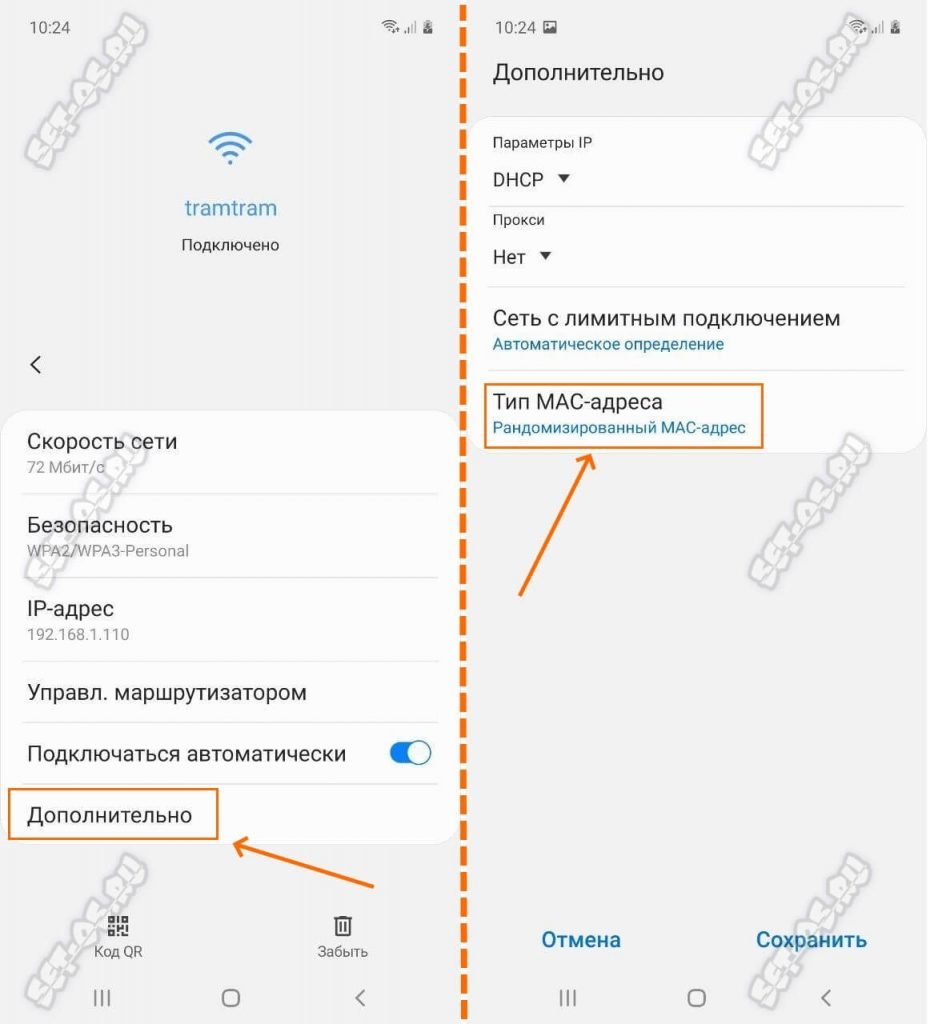
Примечание: На смартфонах iPhone и планшетах iPad тоже есть подобная функция и называется она «Приватный адрес».
На телефонах Самсунг тип используемого MAC-адреса по умолчанию ставится рандомным для каждой беспроводной сети. Если же Вы хотите использовать реальный адрес устройства, то должны зайти в дополнительные параметры подключенной сети Вай-Фай.
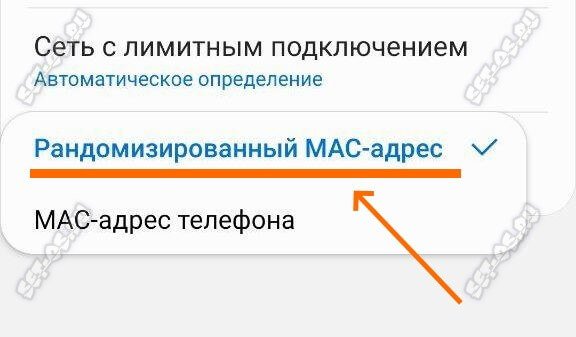
Дальше находим пункт «Тип MAC-адреса», в котором стоит рандомизированное значение и меняем его на «MAC-адрес телефона».
Всё. Закрываем настройки и заново подключаемся к сети. После этого в ней будет светиться реальный аппаратный идентификатор Вашего звонильника или планшета.
P.S.: Хочу заметить такой момент — я несколько раз замечал, что подключившись к Wi-Fi у меня нет доступа в Интернет при использовании рандомного МАК-адреса. Я решал проблему переключив на реальный адрес. Имейте в виду такую особенность!
Второй способ
Чтобы поменять MAC — адрес на Android Вам будет необходимо:
- Получить Root права
- Иметь установленный Busybox
- Терминал
Процедура смены MAC — адреса: Откройте Android терминале и введите Команда SU (возможно у Вас запросят можно ли предоставить ROOT права для приложения, ответьте да)
Введите команду busybox iplink show wlan0 (чтобы просмотреть текущий MAC, запишете его)
Введите в терминале команду busybox ifconfig wlan0 hw ether 0A:1b:2c:33:4d:5E (вместо 0A:1b:2c:33:4d:5E Вы можете ввести любой MAC)
Теперь проверяем все ли верно Вы сделали и появился ли у Вас новый MAC-адрес Команда busybox iplink show wlan0
Если у Вас отобразился новый MAC – адрес то все сделано верно Поздравляю! Вы теперь вы умеете подменять MAC — адреса и Вас уже можно называть Хакерами!
Как поменять mac-адрес на android
Для этого нужно обладать расширенными правами пользователя (Root). Фактически это означает взлом устройства: вы рискуете телефоном – в случае, если система повредится, вы не сможете перепрошить её по гарантийному талону. Root получают с помощью специальных приложений, типа Framaroot, только скачивать их нужно с осторожностью и лучше проверить на вирусы.
Больше про Хуавей: Как установить сервисы Google на Huawei и Honor. ИнструкцияТакже устанавливаем BusyBox – это непосредственно для смены MAC, и эмулятор терминала (он заменяет Андроидам «Командную строку»). Откройте последнее приложение, возле мигающего курсора впишите «su» и нажмите ОК. Вас спросят, можно ли использовать расширенные возможности – соглашайтесь. Далее пишите: «busybox ifconfig wlan0 hw ether новый адрес» (его можно сгенерировать с помощью онлайн-генератора).
Бывает и совершенно обратная ситуация, о которой уже упоминалось: устройство меняет адрес после каждой перезагрузки/включения. Таким образом, если вы подключаетесь к Wi-Fi, придётся постоянно копаться в настройках и разрешать доступ разным МАС. Чтобы остановить этот процесс, снова понадобится эмулятор терминала:
Как поменять mac-адрес на android?
На Android изменить MAC-адрес можно через инженерное меню с помощью программы MTK Engineering Mode (только на процессорах MediaTek).
Выключите Wi-Fi, откройте программу и кликните по вкладке MTK Settings. Перейдите во вкладку Connectivity — Wi-Fi — NVRAM.
В строке addr (h,byte) напишите 4, в length(byte) — 6. В строке value(h) высветится ваш действующий MAC-адрес. Вы можете стереть его и прописать необходимый. Далее нажмите на кнопку Write, и адрес изменится. Теперь можно подключить Wi-Fi и продолжить работу с устройством.
Как узнать mac-адрес
Теперь поговорим о том, как узнать МАК-адрес телефона на базе Андроид:
- Откройте «Настройки» и перейдите в раздел «Об устройстве».
- Найдите в списке «Состояние».
- Здесь вы увидите МАС-адрес, записанный цифро-буквенным кодом.
В принципе, теперь вы проинформированы, как узнать МАС-адрес телефона, только помните, что в разных Андроид-устройствах обозначенные выше разделы могут называться неодинаково. Бывают и некоторые проблемы. Например, вы нашли строчку с адресом, но вместо номера написано слово «Недоступно».
Чтобы посмотреть значение, подключитесь к интернету через Сим-карту или Wi-Fi, а потом снова вернитесь к «Состоянию». Едва ли вы сможете достоверно узнать идентификатор бюджетного китайского смартфона – они меняют свой MAC постоянно, хоть и работают на привычной системе Андроид.
Как узнать mac-адрес?
На смартфонах, планшетах и других электронных гаджетах узнать уникальный адрес очень просто. Достаточно зайти в настройки и найти раздел «О телефоне» — «Общая информация». Там и будет 12-значный код — именно он и является MAC-адресом.
Не удается определить точки доступа wi-fi | huawei поддержка россия
Попробуйте сделать следующее.
Не удается определить точки доступа Wi-Fi
- Выключите, затем включите Wi-Fi и повторите попытку.
- Откройте Настройки , найдите и выберите опцию Сброс настроек сети , чтобы сбросить сетевые настройки телефона. (Примечание. При выполнении этого действия информация о сетях Wi-Fi и устройствах Bluetooth будет удалена).
- Если проблема не решена, сохраните резервную копию данных и отнесите устройство в авторизованный сервисный центр Huawei.
Не удается определить некоторые точки доступа Wi-Fi
- Возможно, имя сети (SSID) скрыто. Введите имя (SSID) и пароль точки доступа Wi-Fi, чтобы вручную добавить ее, либо выключите на роутере функцию скрытия имени (SSID) сети Wi-Fi.
- Проведите вниз по строке состояния, чтобы открыть панель уведомлений, нажмите и удерживайте значок Точка доступа , чтобы открыть экран настроек точки доступа, нажмите Настройка точки доступа , выберите Дополнительно (на телефонах с интерфейсом EMUI 10.0 нажмите Еще ), затем нажмите Диапазон точки доступа , чтобы посмотреть, какие диапазоны частот поддерживает ваш телефон. Затем проверьте диапазон частот сети Wi-Fi, к которой хотите подключиться. Если ваш телефон поддерживает только сеть Wi-Fi 2,4 ГГц, он не сможет определить точки доступа Wi-Fi 5 ГГц. В этом случае переключите точку доступа в диапазон 2,4 ГГц и повторите попытку. В случае необходимости обратитесь за помощью к администратору роутера.
Примечание. Если на роутере включена функция выбора диапазона на основании характеристик устройства-клиента (Band Steering), будут доступны только точки доступа Wi-Fi 5 ГГц. В этом случае выключите функцию Band Steering. После этого вы увидите два типа имен точек доступа, отличающихся друг от друга окончанием (например, HUAWEI-XXXXXX для точек доступа 2,4 ГГц и HUAWEI-XXXXXX_5G для точек доступа 5 ГГц). Вы можете подключиться к любой точке доступа в соответствии с вашими предпочтениями.
- Проведите вниз по строке состояния, чтобы открыть панель уведомлений, и нажмите на значок Место .
- Откройте Настройки , найдите и откройте раздел Права , выберите Права , затем нажмите Данные о местоположении или Доступ к геоданным , чтобы проверить, есть ли у нужного приложения требуемые права.
- Проверьте, определяет ли теперь ваш телефон точки доступа Wi-Fi. Если да, проблема связана со сторонним приложением. В этом случае обновите приложение до последней версии в магазине приложений Huawei AppGallery или в Google Play либо загрузите другое приложение с похожими характеристиками.
Если проблема не решена, сохраните резервную копию данных и отнесите устройство в авторизованный сервисный центр Huawei.
Первый способ
С помощью специальных приложений для смены MAC-адреса.
Change My MAC — простое в пользовании приложение, которое нажатием одной кнопки позволяет заменить MAC-адрес вашего устройства. Для работы программе понадобятся рут-права, которые нужно предоставить сразу после запуска. Затем мы увидим оригинальный и текущий MAC-адреса, а в поле ниже можем прописать тот, который мы хотим видеть.
Решение проблемы самопроизвольно меняющегося mac-адреса на android

На первый в жизни юбилей подарили сыну планшет, о котором он давно мечтал. Но вот незадача: MAC-адрес у него постоянно менялся произвольным образом после каждой перезагрузки устройства или выключения-включения Wi-Fi. С другими Android-устройствами я такого не наблюдал, а тут впервые столкнулся. Поскольку у нас дома роутер настроен на раздачу интернета по белому списку MAC-адресов, ребёнок оставался без интернета после каждой разрядки планшета до выключения (ну не всегда он мог уследить и вовремя накормить питомца), и я был вынужден лезть в конфиг роутера и прописывать новый MAC-адрес, после чего ребутить роутер. Естественно, нас это устроить не могло.
Больше про Хуавей: На своей волне: слушаем радио на мобильных устройствахВкратце, суть в том, что нужно прописать новый MAC-адрес в файле /data/nvram/APCFG/APRDEB/WIFI, начиная с пятой пары шестнадцатиричных чисел. Удобнее всего делать это сбросив его на комп, в каком-нибудь hex-редакторе, а потом вернув на место и выставив права только на чтение . Последнее не везде подчёркивается, но это важно.
Поскольку передо мной стояла задача не поменять MAC-адрес, а только предотвратить его самопроизвольную смену, достаточно было убрать права на запись для указанного файла (т.е. cd /data/nvram/APCFG/APRDEB и chmod 440 WIFI ). Вуаля! После перезагрузки девайса MAC-адрес остался прежним.
P.S. Конечно, просто так добраться до заветного файла не получится: нужно сначала зарутовать устройство (это отдельная песня) и установить какой-нибудь файловый менеджер, позволяющий работать от рута. Многие советуют Root File Explorer, но мне было приятнее работать в Terminal Emulator for Android (не забываем первым делом ввести команду su ).
P.P.P.S. Да, чуть не забыл: планшет TurboPad 721 на чипсете MTK 8312 с Android 4.2.2 на борту.
Третий способ
Четвертый способ
С помощью приложения Root Explorer или X-plore идем по пути /data/nvram/APCFG/APRDEB/WIFI. Путь может отличаться, лично у меня WIFI файл находится по следующему пути: /nvdata/APCFG/APRDEB/WIFI
Копируем на компьютер этот файл и открываем в HEX-редакторе. Будет так:
04 01 00 00 не трогаем. А начиная с пятой пары знаков пишем MAC-адрес. Например:
Для адреса 00:08:22:04:c4:fb
Кидам измененный файл WIFI с заменой. Предварительно сохранив оригинальный WIFI, в случае восстановления в исходное состояние.
Перезагружаемся и включаем Wi-Fi. Теперь после перезагрузок Mac-адрес будет неизменным.

Распространенные команды, используемые при работе с коммутатором

Команды для просмотра информации
display current-configuration interface ethernet0/0/8 позволяет отобразить текущую конфигурацию для определенного интерфейса, например
Если в команде не был указан конкретный интерфейс, то команда отобразит информацию обо всех интерфейсах на коммутаторе.
Просмотр информации абонентского интерфейса
В домовых сетях для связи между коммутаторами используются гигабитные порты. Просмотр информации UPLINK интерфейса.
При указании номера интерфейса команда покажет информацию о мак-адресах на конкретно заданном интерфейсе, например:
Отбор данных по заданному признаку осуществляется с помощью include. Например, нам необходимо найти порт на коммутаторе, зная только мак-адрес оборудования. В этом случае нам поможет следующая команда:
Результат отработки команды показывает, что нужный нам мак-адрес 1caf-f762-b607 находится на 2 порту коммутатора.
Описание (description) можно изменить на свое. Это очень важно и позволяет прописать необходимую служебную информацию, например
Если необходимо найти ARP запись, зная мак-адрес устройства, то можно использовать фильтр как показано ниже:
Позволяет проверить загрузку канала и выявить рост ошибок
Команды для управления интерфейсами
Команды работают в режиме system
Включение административной блокировки
После данной команды информация о состоянии интерфейса будет выглядеть следующим образом
Для просмотра логов конкретного порта необходимо набрать следующую команду:
Команды для настройки VLAN
Для создания VLAN используется команда vlan
Например:
Настройка VLAN для access порта
[huawei-GigabitEthernet0/0/1] port link-type access
После указываем номер VLAN (по умолчанию на порту используется VLAN-ID 1)
[huawei-GigabitEthernet0/0/1] port default vlan
Настройка VLAN для trunk порта
[huawei-GigabitEthernet0/0/1] port link-type trunk
Добавляем номера VLAN в trunk через пробел или диапазон.
[huawei-GigabitEthernet0/0/1] port trunk allow-pass vlan
Настройка VLAN для hybrid порта
[huawei-GigabitEthernet0/0/1] port link-type hybrid
Добавляем номера тегированных VLAN.
[huawei-GigabitEthernet0/0/1] port hybrid tagged vlan
Добавляем номера нетегированных VLAN.
[huawei-GigabitEthernet0/0/1] port hybrid untagged vlan
Добавляем PVID для нетегированной VLAN, по умолчанию используется PVID = 1
Читайте также:


